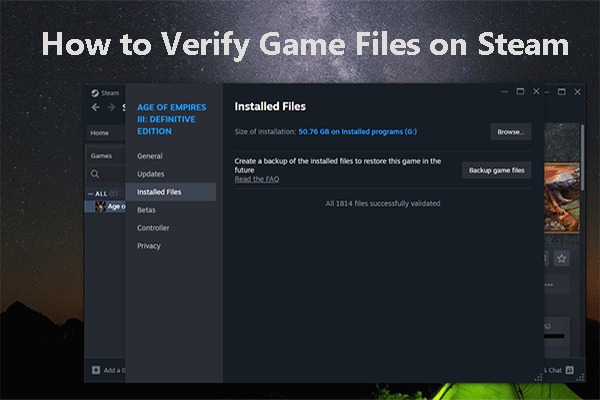Epoch Terakhir mogok di PC
Dikembangkan oleh Eleven Hour Games, Last Epoch telah mendapatkan popularitas di antara banyak pemain game karena cerita dan gameplaynya yang luar biasa. Sama seperti game PC lainnya, Anda mungkin mengalami beberapa kesalahan atau gangguan saat memainkan Last Epoch. Menghancurkan Epoch Terakhir adalah salah satu masalah paling rumit yang akan Anda derita. Untungnya, masalah ini tidak sesulit yang diperkirakan. Tanpa penundaan lebih lanjut, mari kita lihat cara mengatasinya langkah demi langkah.
Kiat:
Coba MiniTool ShadowMakerKlik untuk mengunduh100%Bersih & Aman
Bagaimana Memperbaiki Epoch Terakhir yang Crash di Windows 10/11?
Perbaiki 1: Periksa Integritas File Game
Untuk menjalankan Last Epoch dengan benar, pastikan file gamenya utuh. Berikut cara melakukannya:
Langkah 1. Jalankan Klien uap dan pergi ke Perpustakaan.
Langkah 2. Temukan di perpustakaan game Zaman terakhir dan klik kanan untuk memilih properti.
Langkah 3. Masuk File yang Diinstal tab, klik di atasnya Periksa Integritas File Game.
Langkah 4. Setelah proses verifikasi selesai, restart steam dan luncurkan kembali game untuk melihat apakah Last Epoch terus crash lagi.
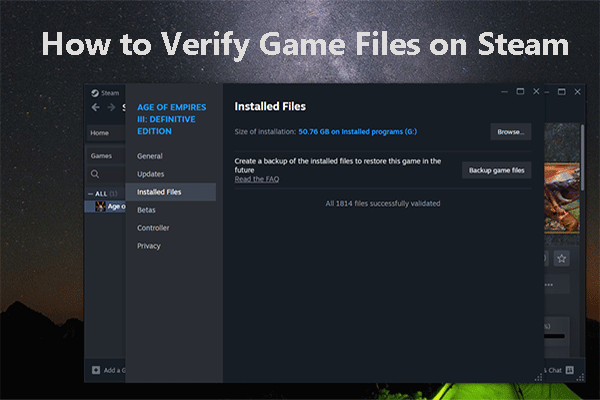
Cara Memeriksa Integritas File Game di Steam
Blog ini memperkenalkan cara memeriksa file game di Steam untuk memperbaiki game di Steam dan membantu Anda memecahkan masalah game yang Anda hadapi.
Baca selengkapnya
Perbaiki 2: Perbarui Driver GPU
Driver GPU dapat memfasilitasi komunikasi antara komputer dan prosesor grafis yang terpasang di dalamnya. Oleh karena itu, pastikan untuk memperbarui driver GPU tepat waktu. Untuk melakukannya:
Langkah 1.-Klik kanan Awal menu dan pilih Pengaturan perangkat.
Langkah 2. Perluas Display adapter dan pilih kartu grafis Anda.
Langkah 3.-Klik kanan untuk memilih Pembaruan pengemudi > Cari driver secara otomatis > ikuti petunjuk di layar.
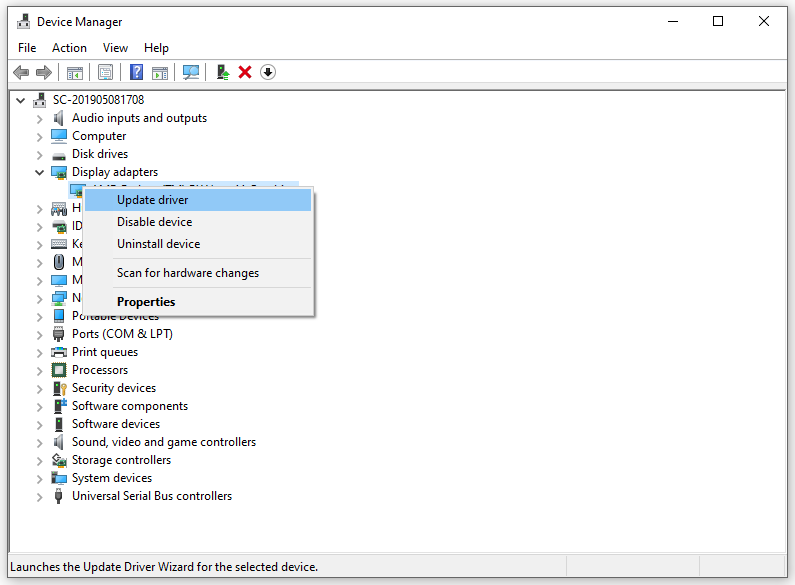

Bagaimana Cara Mengunduh, Menginstal, dan Memperbarui Driver RTX 4090 Win 10/11?
Apakah Anda mendapatkan NVIDIA GeForce RTX 4090 Ti? Bagaimana cara mengunduh dan menginstal driver yang tepat untuk itu? Ikuti panduan ini untuk mendapatkan informasi lebih lanjut!
Baca selengkapnya
Perbaiki 3: Sesuaikan opsi peluncuran Game
Mengubah Opsi Peluncuran di Steam juga berhasil. Ikuti langkah ini:
Langkah 1. Buka kukus dan mencari tahu Zaman terakhir di dalam perpustakaan.
Langkah 2.-Klik kanan pada game untuk memilih properti.
Langkah 3. Masuk umum tab, ketik -dx11 itu Opsi peluncuran dan keluar dari tab.
Langkah 4. Jalankan Zaman terakhir lagi.
Kiat:
Jika masih tidak berhasil, Anda dapat mengetik –dx12 atau – berjendela di dalam Opsi peluncuran.
Perbaiki 4: Jalankan Game sebagai Admin
Hak admin yang tidak mencukupi dapat menjadi alasan lain mengapa Last Epoch mogok saat diluncurkan. Dalam hal ini, Anda dapat memberikan hak administratif kepada game tersebut untuk memeriksa perbaikan apa pun.
Langkah 1. Jalankan kukus dan mencari tahu Zaman terakhir di perpustakaan permainan.
Langkah 2. Masuk File yang Diinstal bagian, klik Jelajahi untuk menemukan file game yang dapat dieksekusi.
Langkah 3.-Klik kanan untuk memilih properti.
Langkah 4. Masuk kesesuaian tab, periksa Nonaktifkan pengoptimalan layar penuh Dan Jalankan program ini sebagai administrator.
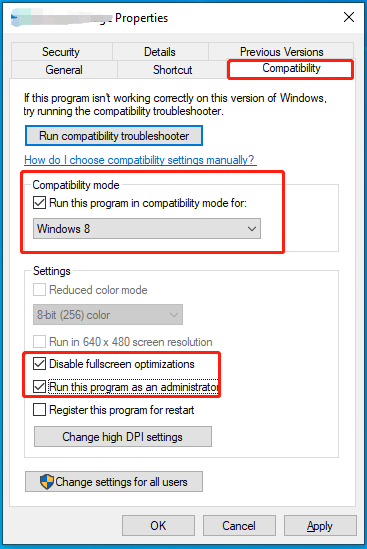
Kiat:
Anda juga dapat mencentangnya Jalankan program ini sesuai kompatibilitasnya dan pilih versi Windows yang sesuai.
Langkah 5. Terapkan perubahannya.
Perbaiki 5: Matikan Pencegahan Eksekusi Data
Menurut beberapa pengguna di forum, menonaktifkan Pencegahan Eksekusi Data telah membantu mereka. Berikut cara melakukannya:
Langkah 1. Tekan diizinkan + SAYA untuk menghadapi Pengaturan Windows.
Langkah 2. Masuk tentang tab, gulir ke bawah untuk menemukan Pengaturan sistem lanjutan dan tekan.
Langkah 3. Masuk kemajuan bagian, tekan setelan itu Pertunjukan.
Langkah 4. Masuk Pencegahan Eksekusi Data bagian, centang Aktifkan DEP hanya untuk program dan layanan Windows yang penting.
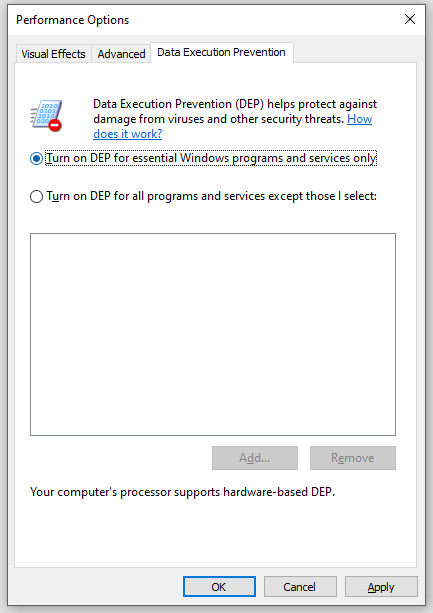
Langkah 5. Klik Menerapkan & OKE.
Perbaiki 6: Tingkatkan Memori Virtual
Game PC seperti Last Epoch membutuhkan memori yang besar. Jika memori tidak cukup, merupakan pilihan yang baik untuk menambah memori virtual. Untuk melakukannya:
Langkah 1. Tekan diizinkan + E untuk menghadapi Penjelajah Berkas.
Langkah 2.-Klik kanan untuk memilih properti.
Langkah 3. Gulir ke bawah untuk menemukan pengaturan sistem lanjutan dan tekan untuk memulai Properti sistem.
Langkah 4. Masuk kemajuan bagian, tekan setelan itu Pertunjukan.
Langkah 5. Pergi ke kemajuan bagian dan tekan Mengubah itu Memori maya.
Langkah 6. Hapus centang Sesuaikan ukuran file paging secara otomatis untuk semua drive > centang Ukuran khusus > masuk Ukuran inisial Dan Ukuran maksimum > tekan Mempersiapkan > tekan OKE.
Kiat:
Ukuran yang disarankan harus sama dengan 1,5 hingga 3 kali jumlah RAM di sistem Anda.
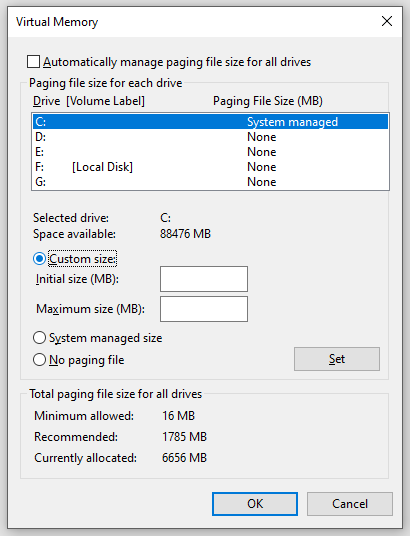
Perbaiki 7: Nonaktifkan Overlay
Overlay memungkinkan Anda mengobrol dengan teman, menjelajahi halaman, dan melakukan hal lain tanpa membuka peluncur. Meskipun hal ini dapat menghabiskan sumber daya sistem tambahan dan sering kali menyebabkan game mogok atau terhenti. Menonaktifkan overlay dapat membantu menghemat lebih banyak sumber daya sistem dan mengurangi beban GPU. Berikut cara melakukannya:
Untuk uap
Langkah 1. Pergi ke kukus > Perpustakaan > Zaman terakhir.
Langkah 2.-Klik kanan pada game untuk memilih properti.
Langkah 3. Masuk umum tab, matikan Aktifkan Steam Overlay saat dalam game.
Untuk Perselisihan
Langkah 1. Jalankan Perselisihan dan tekan ikon roda gigi di pojok kiri bawah.
Langkah 2. Masuk Hamparan Permainan tab, matikan Aktifkan overlay di dalam game.
Untuk NVIDIA
Langkah 1. Jalankan Nikmati NVIDIA GeForce dan membukanya setelan.
Langkah 2. Masuk umum sebagian, nonaktifkan Hamparan Dalam Game.